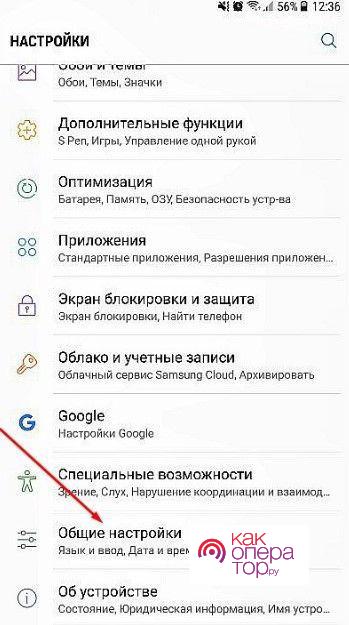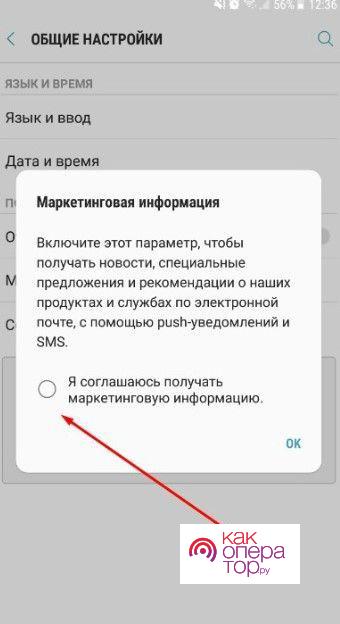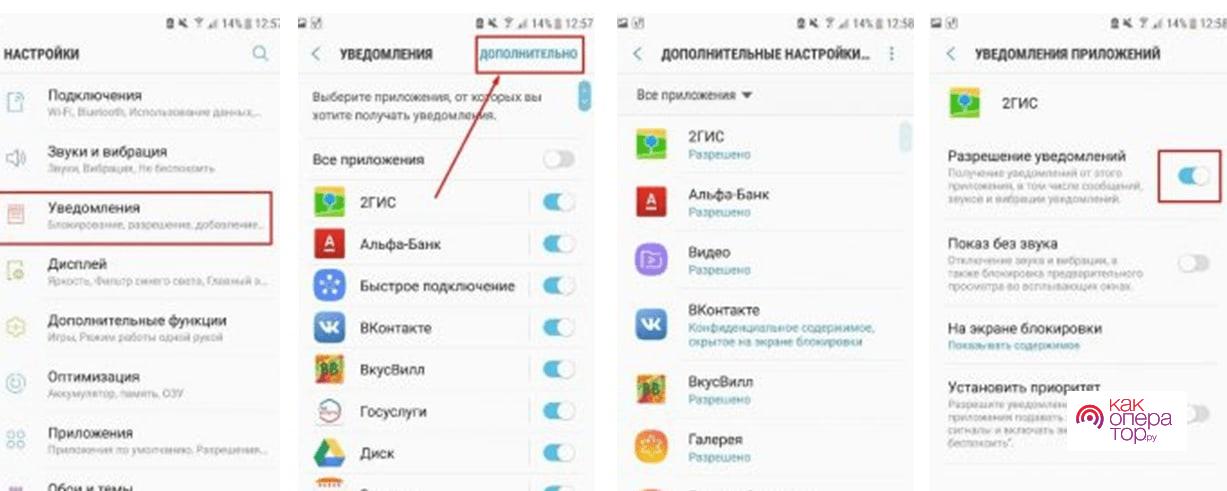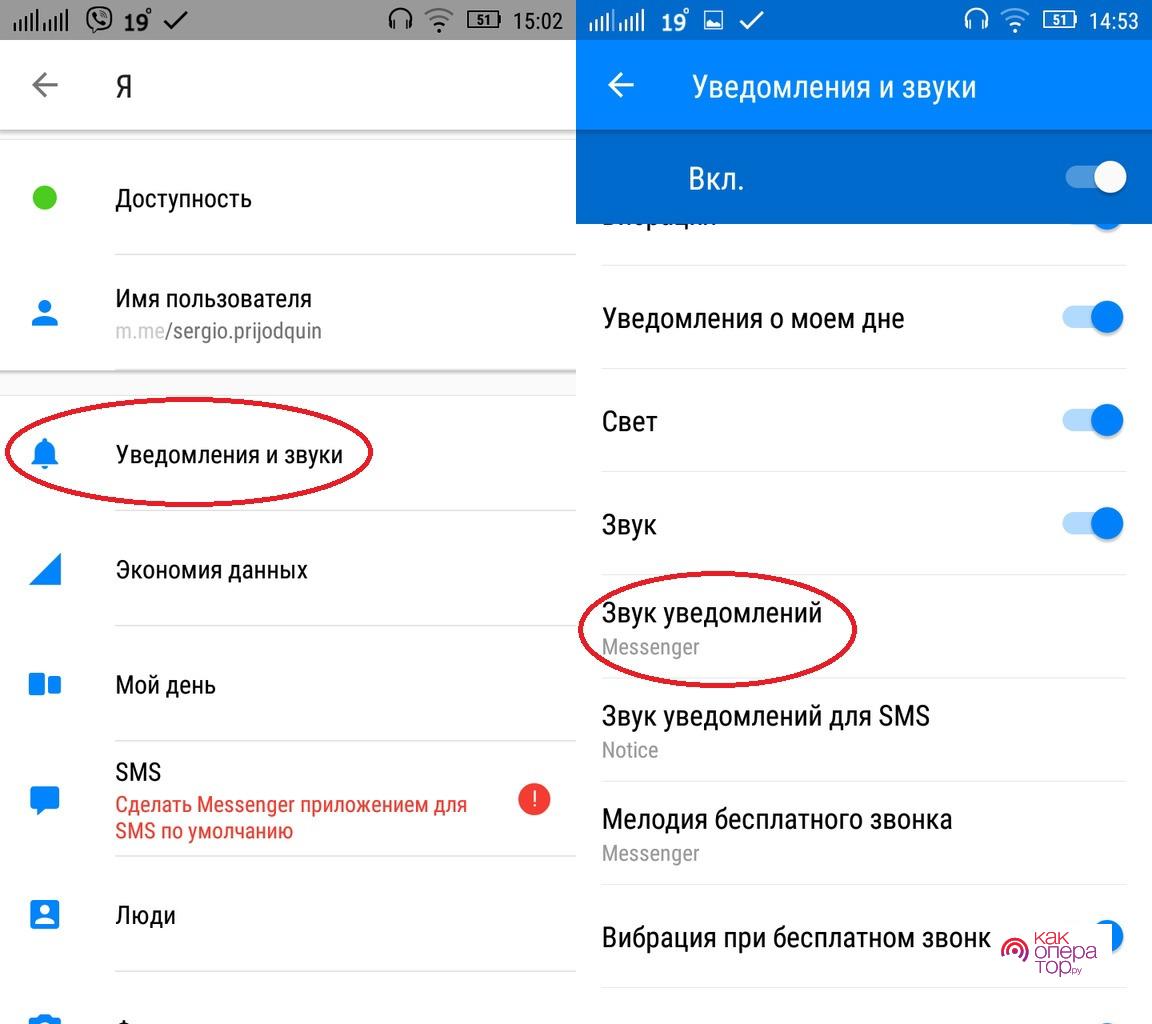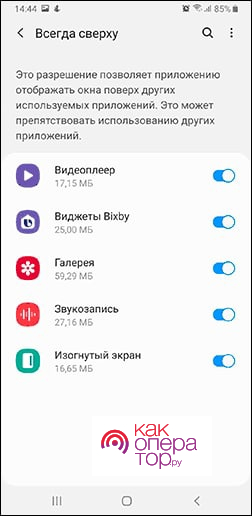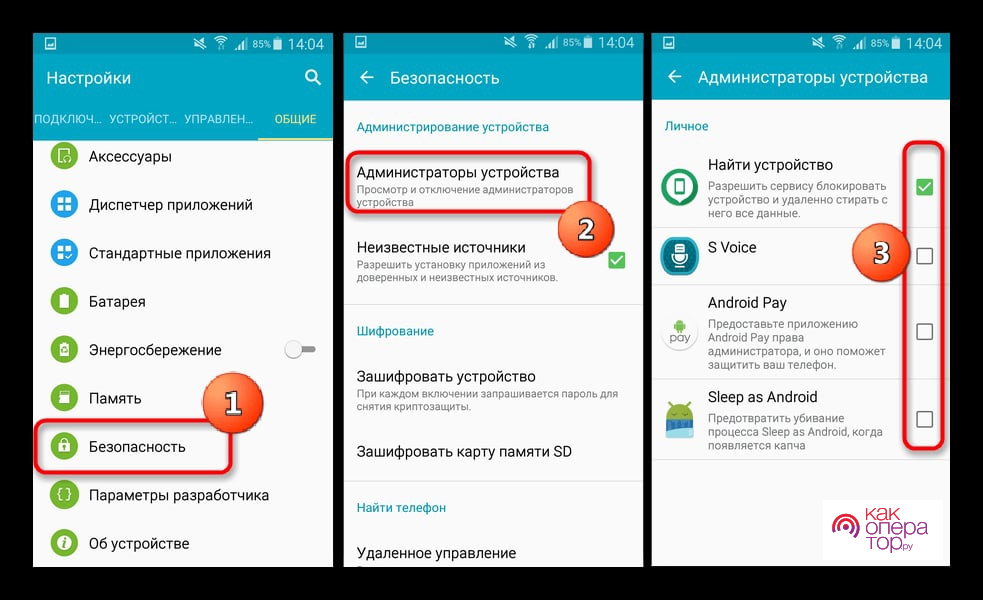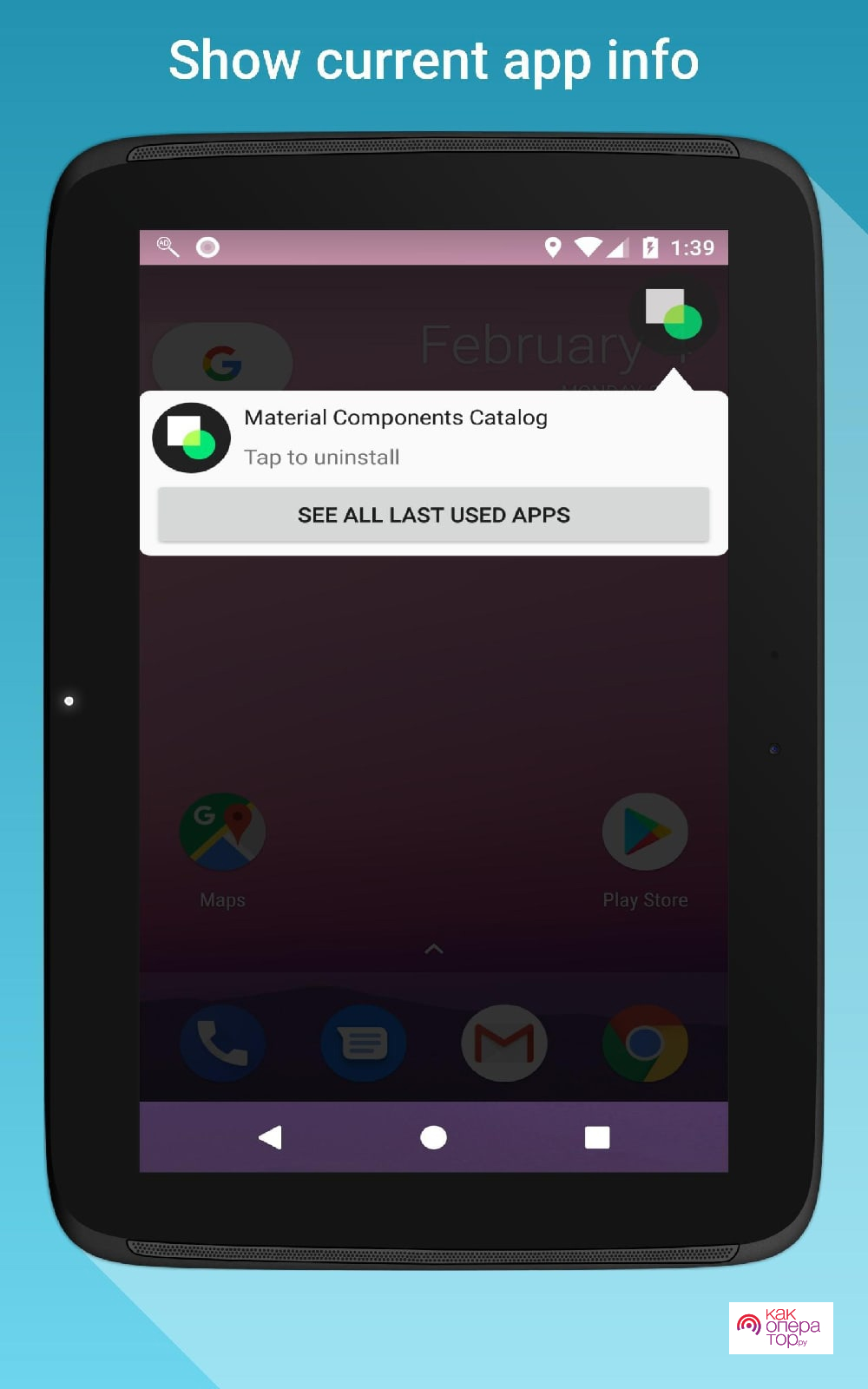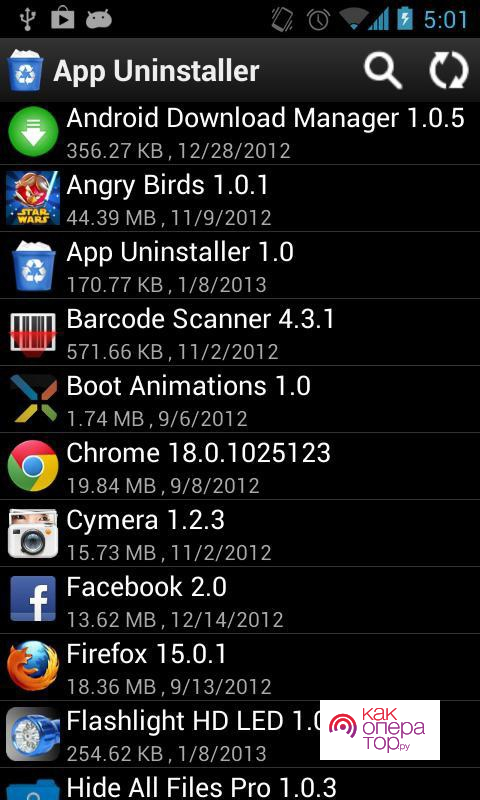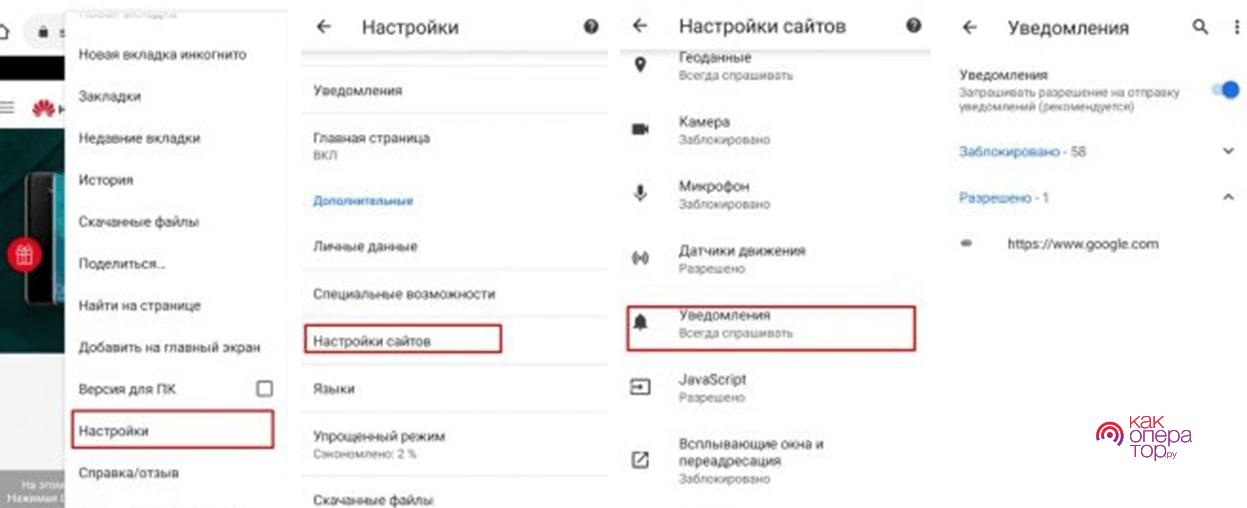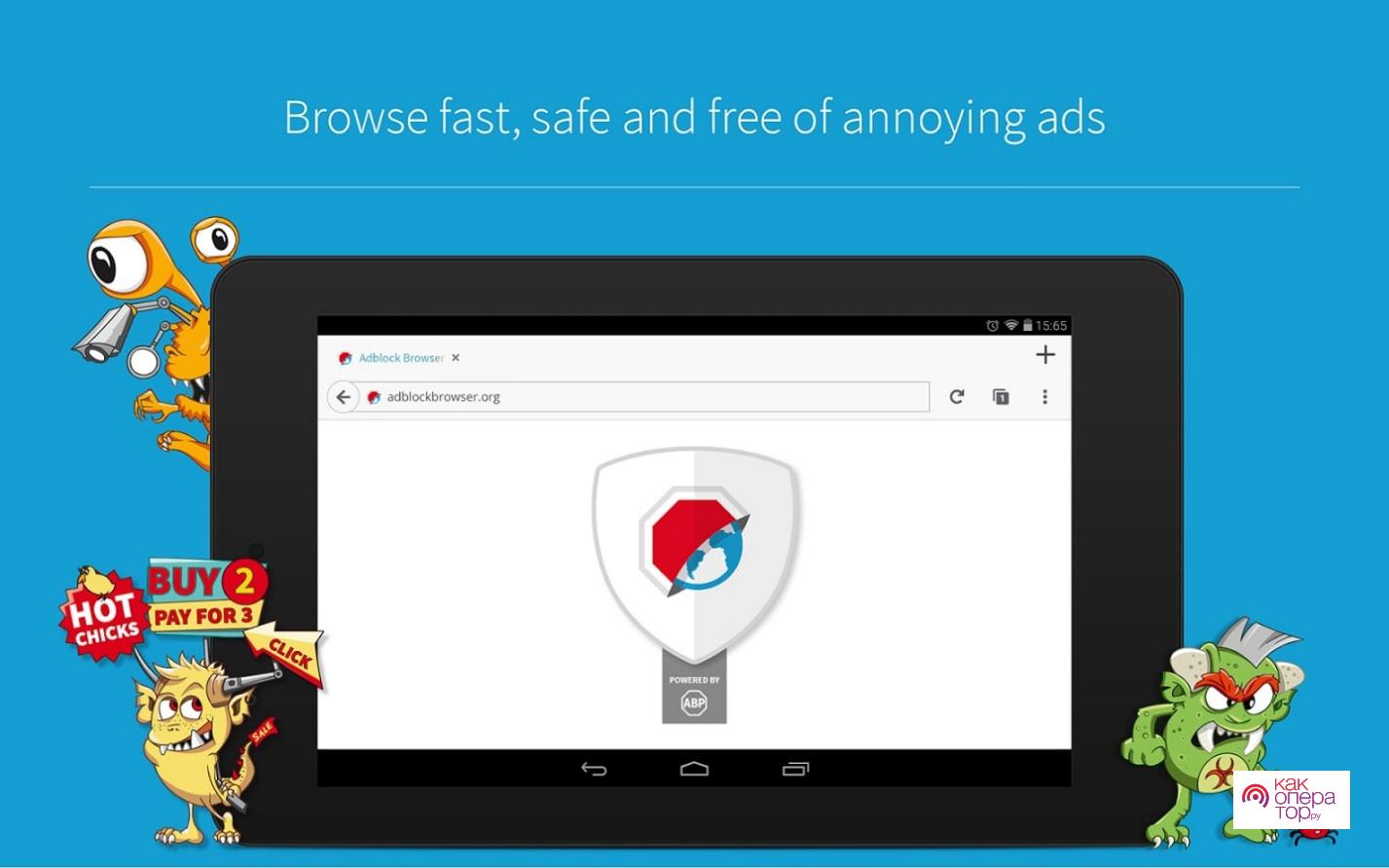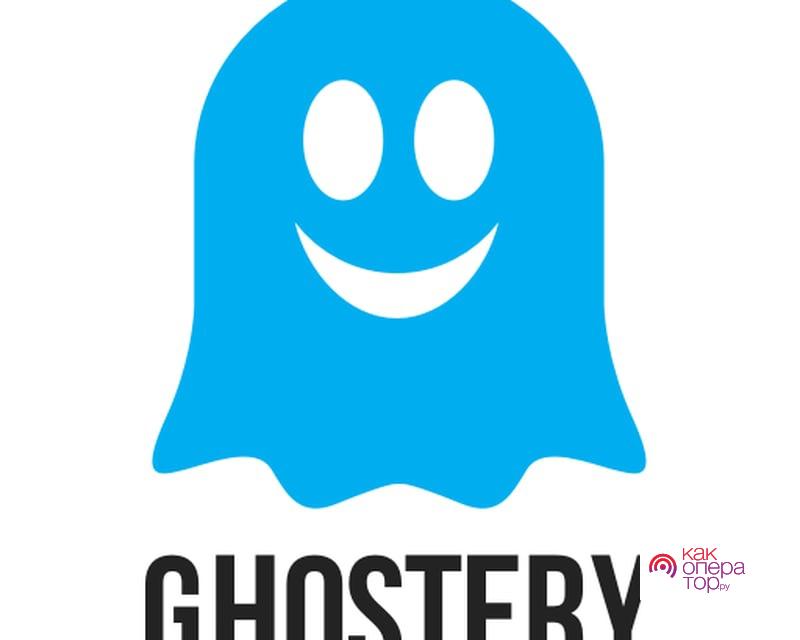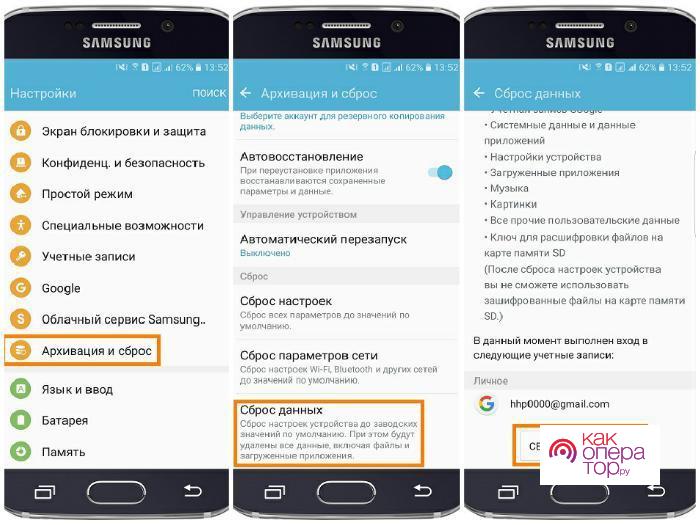Современный пользователь не может уже представить толком свою жизнь без рекламы. Это совершенно нормально, так как практически все источники заполнены навязчивой рекламой, включая телевиденье, интернет или же телевизор. Реклама может поджидать пользователя на экране собственного телефона. Что с этим делать? Нужно убирать рекламу и сделать это вполне реально. Встроенные средства помогут пользователю с этим справиться с этим смартфоном Самсунг.
- Как отключить рекламу на телефоне Samsung встроенными средствами
- Как убрать рекламу в приложениях
- Лучшие приложения для борьбы с рекламой
- Как убрать рекламу с телефона с помощью антивируса
- Настраиваем установленный браузер
- Устанавливаем специальные браузеры
- Удаляем лишние приложения
- Делаем сброс до заводских настроек
Как отключить рекламу на телефоне Samsung встроенными средствами
Для начала нужно попробовать отключить рекламу на телефоне Samsung встроенными путями и средствами. Как только пользователь покупает устройство от компании, то он принимает условия пользования смартфоном, то есть он автоматически принимает и соглашается с тем, что он будет получать многочисленную рекламу и уведомления.
Чаще всего реклама отслеживается в виде рассылки. Самсунг уведомляет о появлении новых продуктов, устройств или же программах. Также может быть то, что пользователь получит уведомление об обновлениях. Конечно, некоторые уведомления с лёгкостью могут помешать нормальной работе не только пользователя, но и устройства в дальнейшем. Такая реклама очень похожа на ту, что можно получить от различных сайтов. Как только человек нажмет на кнопку «Разрешить», то он автоматически получает рассылки.
Блокировать поступление рекламы очень просто. Для этого необходимо сделать пару действий и иметь пару минут:
- Заходим в меню и ищем «Настройки». Через них прокручиваем страничку до конца вниз и развертываем раздел «Общие»;
- Находим пункт, который отвечает за рекламу, а именно «Маркетинговая информация». Теперь нужно убрать галочку напротив пункта «Я соглашаюсь получить…».
Это встроенный метод, благодаря которого можно отключить все оповещения сразу. Также можно отключить рекламу другим способом:
- Входим в настройки и находим специальный раздел «Уведомления»;
- Пролистав до конца, находим пункт «Ещё»;
- Теперь отключаем сайты, с которых могут поступать разные уведомления.
После этого реклама перестанет поступать на экран телефона только от выбранных пользователем сайтов. Если по каким-то причинам уведомления все равно беспокоят, то можно просто выключить звук на уведомления:
- Открываем настройки;
- Переходим в раздел «Звук и уведомления»;
- Теперь активируем ползунок «Не беспокоить». Для этого просто передвигаем ползунок в правую сторону.
Таким образом, пользователь может просто взять и заблокировать определённые оповещения или же отказаться от получения любых всплывающих рассылок сразу.
Как убрать рекламу в приложениях
Иногда реклама может выскочить прямо поверх экрана. Как правило, таким образом приходят разные штатные оповещения. Особенно это касается программ, которые уже установлены на телефоне. От них часто могут приходит рассылки, часто они приходят от бесплатных программ. Если же реклама приходит внезапно, то очень сложно понять, откуда она идет, какая программа вызвала её. Можно даже подумать на то, что на устройстве есть какое-то потенциальное и нежелательное ПО, которому дано много разрешений.
Определить источник рекламы не так сложно на смартфоне от Самсунга. Для этого нужно заглянуть в настройки в особые разрешения. Список программ, которым доступны особые привилегии, можно посмотреть таким образом:
- Нажмите на пункт «Настройки»;
- Теперь необходимо открыть приложения;
- После этого вызываем меню при помощи нажатия на кнопку в правом углу сверху;
- Выбираем пункт «Особые права доступа».
Обратите внимание! Данный алгоритм подойдет и для других устройств, например, для huawei или honor.
На экране появятся те программы, которые имеют особые права DNS. Во вкладке «Всегда сверху» будет определённый список приложений, которым доступно немного больше. Чем другим программа. В том числе и показ рекламы не во время использования программы. Для запрета нужно:
- Выбрать программы, которая имеет права;
- Напротив её находим ползунок. Он должен быть отмечен зеленым;
- Теперь достаточно передвинуть ползунок вправо.
Как правило, выводить рекламу могут только те приложения, которые называются администраторами смартфона. В идеале такими программами должны быть только особые приложения от Гугл (Google), но если пользователь видит, что на устройстве Самсунг, Хуавей или Хонор есть подобные подозрительные утилиты, то их можно отключить таким образом:
- Находим настройки;
- Переходим в раздел «Безопасность», а далее в подраздел, который именуется как «Другие параметры безопасности»;
- На странице появятся те программы, которые обладают особыми правами. Те самые администраторы устройства. Для того чтобы запретить им иметь доступ, достаточно убрать галочку.
Таким образом можно убрать даже ту рекламу, которая появляется в неожиданный момент.
Лучшие приложения для борьбы с рекламой
Пользователь может найти огромное количество приложений, которые борются с рекламой. Они могут определить то, откуда она исходит, какая утилита подобным образом как бы заражает устройство, что в дальнейшем с ней делать. В своей работе они используют такой способ, который дает хороший результат. Человек на своем телефоне больше не будет видеть всплывающие уведомления и рассылки рекламы от непонятных программ. К таким утилитам, которые помогут побороться с любой рекламой, относят:
- Goclean;
- Popup Ad Detector.
Также для того чтобы убрать контекстную рекламу, можно воспользоваться утилитой «Uninstaller».
В качестве удобной утилиты для блокировки любых приложений можно воспользоваться AdAway. Эта программа рассчитана на блокировку рекламу. Единственный недостаток в том, что для использования необходимы рут-права. Если не использовать их, то утилита автоматически становится бесполезной. Если же попробовать их установить, то это удивительная и хорошо работающая утилита.
И последняя программа – это Ad Guard. Приложение рассчитано на то, чтобы отключить рекламу. Она не имеет такого недостатка, как приложение выше. Для использования утилиты не нужны рутированные права. С помощью встроенных функций также можно просканировать телефон и понять, если ли какие-то вредоносные программные обеспечения.
Как убрать рекламу с телефона с помощью антивируса
Антивирусник может стать единственным верным способом справиться с навязчивой рекламой, если человек сам не может определить, откуда у него та или иная рассылка. Антивирусных программ много, но самой популярной и оптимальной для решения подобных задач является Dr.Web. Эта утилита простая и эффективная одновременно. Сложно запутаться в её простом интерфейсе. Она работает бесплатно и без рутированных прав, как многие другие подобные программки.
Она позволяет постоянно мониторить то, какие установленные программы могут стать вирусными. Для использования достаточно просто установить утилиту через официальные источники.
Важно! Скачивать программу нужно только через официальные источники.
После этого открыть, зарегистрироваться и выполнить проверку. Утилита автоматически отсеет и выберет те окна, которые могут мешать нормальной и качественной работе устройства. Если регулярно запускать проверки, то можно избавиться не только от вирусов, но и от лишнего мусора. Так легко и просто можно повысить продуктивность работы телефона и самого человека.
Настраиваем установленный браузер
Отключить всплывающую рекламу можно и при помощи браузера в его настройках. Для такой работы достаточно открыть браузер и выполнить пару действий. Такой способ быстрый. Он подходит тем, кто не имеет времени на это все, кто не желает в целом возиться с установкой и другими дополнительными обеспечениями. Алгоритм также зависит от того, какой браузер выбран.
Например, блокировка в браузере Google Chrome выглядит таким образом:
- Запускаем программу и тапаем на три точки, которые находятся в правом верхнем углу экрана;
- Теперь нужно выбрать меню и нажать на «Настройки»;
- Теперь ищем раздел настройки сайтов и переходим в пункт с уведомлениями;
- Пользователь видит перечень ресурсов, которые имеют право присылать уведомления;
- Перемещаем ползунок, чтобы деактивировать функции и способность оставлять рекламу.
Устанавливаем специальные браузеры
Часто только лишь установив определенные браузеры можно легко и просто отключить все рекламные оповещения. Такие раузеры работают таким образом, что пользователь устанавливает его, после чего тот автоматически начинает блокировать все рекламные оповещения, в том числе и разные ресурсные или системные приложения:
- AdBlock Browser. Уникальный и мобильный браузер, который являются демо версией от того же производителя. Он отключает показ любой рекламы на смартфон компании Самсунг. Такое же он может сделать и с другими устройствами: планшет или же компьютер;
- Chostery Browser. Сначала это был просто продукт одиночный, после доработок его называют одним из лучших мобильных браузеров. Он обладает высокой скоростью, составляет основу из веб-обозревателя Хрома только без рекламы и с повышенной скоростью.
Удаляем лишние приложения
Если реклама не была постоянной, а появилась недавно, то скорее всего проблема в том, что пользователь ранее установил какое-то приложение, которое так влияет на работу телефона. Если программа была скачана из непроверенного или неофициального источника, то её удалите сразу же. Это можно сделать, как и в настройках, так и в утилитах, например, в CCleaner.
Важно! Если подобных программ много, то нужно удалять из поочередно, а после удаления каждой проверять, нет ли остаточных файлов. Чтобы подтвердить и исключить стопроцентно рекламу, нужно перезагрузить устройство.
Делаем сброс до заводских настроек
Самый крайний вариант – сброс заводских настроек. Пользователь просто сбрасывает телефон и возвращает его к тому состоянию, в котором он его приобрел. Вся хранящаяся информация будет потеряна. Чтобы этого не было, нужно создавать на Андроиде резервную копию. Резервная копия поможет сохранить данные:
- Входим в настройки;
- После этого переходим в раздел «Общие»;
- В данном разделе находим пункт «Сброс» и переходим в конфиденциальность Андроид;
- Находим значок с архивацией и сбросом;
- Запустите опцию «Сбросить данные», в дальнейшем – Сбросить устройство.
После этого пользователь распрощается со своими данными, восстановит их и перезагрузит устройство полностью.
Более подробно про сброс данных до заводских настроек стоит посмотреть в видео